God of War Ragnarok: 더 재미있는 설정 변경
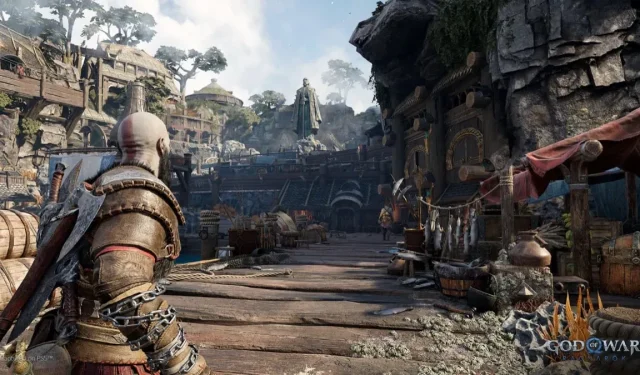
God of War: Ragnarok는 특히 접근성 면에서 매우 완벽한 게임입니다. 다음은 가장 중요한 설정입니다.
최근 출시된 God of War: Ragnarok, 아마도 2022년 가장 기대되는 게임일 것입니다. Sony 게임은 접근성이 매우 좋은 것으로 알려져 있습니다. 또한 게임을 플레이하려는 경우 시간을 들여 이러한 설정을 변경하여 경험을 더욱 향상시켜야 합니다.
게임을 마스터할 시간이 없다면 해야 할 일
프로필이 매우 다른 플레이어는 God of War: Ragnarok를 플레이하게 됩니다. 일부는 매우 힘든 직업, 자녀, 개인적인 문제로 인해 놀 시간이 거의 없습니다. 이것이 귀하의 경우라면 경험을 단순화하는 것이 쉽습니다. 설정 > 접근성으로 이동하여 전투, 내비게이션 및 퍼즐, 플레이 스타일 아래의 옵션을 확인합니다. 이러한 섹션은 복잡성 수준을 줄입니다. 캐릭터가 자동으로 항목을 선택하고, 미니 보스를 물리친 후 체크포인트를 추가하고, 자동 조준을 추가하고, 많은 옵션을 변경할 수 있습니다.
또한 가장 쉬운 난이도 설정에서 플레이하는 것도 고려해야 합니다. 그래서 당신은 적과 맞서야 할 때마다 머리카락을 찢지 않고 이야기를 즐기고 이 우주에 몰입할 수 있습니다.
퍼즐을 더 쉽게
어떤 사람들은 퍼즐보다 God of War 게임의 스토리와 전투를 더 좋아합니다. 이 경우 인생을 더 쉽게 만들 수 있습니다. 설정 > 게임 플레이로 이동하여 퍼즐 도움말 및 퍼즐 제한 시간을 켭니다.
그래픽 설정 변경
God of War: Ragnarok는 PS5에서 많은 그래픽 설정을 제공합니다. 당신에게 가장 적합한 것이 무엇인지 확인하기 위해 그것을 가지고 놀아야합니다. 부드러운 게임 플레이를 선호한다면 최소 60fps를 선택하세요. 그래픽 품질을 선호하는 경우 해상도를 4K 2160p로 높입니다.
설정 > 그래픽 및 카메라 > 그래픽 모드에서 이 작업을 수행할 수 있습니다. PS5에는 6가지 모드가 있습니다. 사용해 보세요.
빠른 작업을 위해 터치패드 사용
PS5 컨트롤러에는 많은 게임에서 잘 사용되지 않는 터치패드가 있습니다. God of War: Ragnarok를 사용하면 그녀에게 매우 실용적인 행동을 많이 할당할 수 있습니다.
이러한 옵션은 설정 > 컨트롤러 매핑 > 터치패드 바로 가기에서 찾을 수 있습니다. 먼저 “터치패드 버튼” 설정을 변경해야 합니다. 기본적으로 왼쪽 버튼을 누르면 지도가 표시되고 오른쪽의 무기 메뉴를 누르면 됩니다. 원하는 대로 변경할 수 있습니다.
그런 다음 터치패드 버튼 아래에서 스와이프 동작을 설정합니다. Rage of Sparta 모드는 여기에서 흥미로우며 L3와 R3를 동시에 사용하는 것보다 활성화하기가 더 쉽습니다.
시각적 성능 향상
지도의 표시기 및 기타 시각적 신호를 추적하는 데 문제가 있는 경우 상황을 단순화할 수 있습니다. 설정 > 접근성 > 플레이 스타일에서 내비게이션 지원을 Auto 또는 Auto+로 변경하세요. 같은 섹션에서 자동 복구를 활성화합니다. 마지막으로 고대비 디스플레이까지 아래로 스크롤하고 백라이트 색상을 변경합니다.
멀미 감소
어떤 사람들은 비디오 게임을 하는 동안 멀미를 경험합니다. God of War: Ragnarok는 이를 위해 최선을 다하고 있습니다. 이 문제가 발생하면 설정 > 그래픽 및 카메라로 이동하여 주변 카메라 스윙 및 카메라 흔들림을 조정할 수 있습니다. 그런 다음 카메라의 회전 속도에 만족하는지 확인하십시오. 그런 다음 설정 > 접근성 > 모션 감소로 이동하여 모션 블러를 줄입니다.
사전 정의된 구성 사용
설정에 너무 많은 시간을 보내고 싶지 않다면 God of War: Ragnarok에서 사전 설정 구성을 제공합니다. 언제든지 활성화할 수 있습니다. 설정 > 접근성으로 이동합니다. 처음 네 가지 옵션은 시각, 청각, 움직임 감소, 모터 접근성입니다.
각각을 “일부” 또는 “전체”로 설정할 수 있습니다. 게임은 각 구성으로 활성화되는 모든 것을 설명합니다.


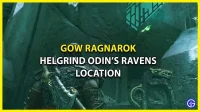
답글 남기기